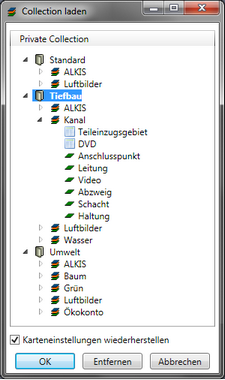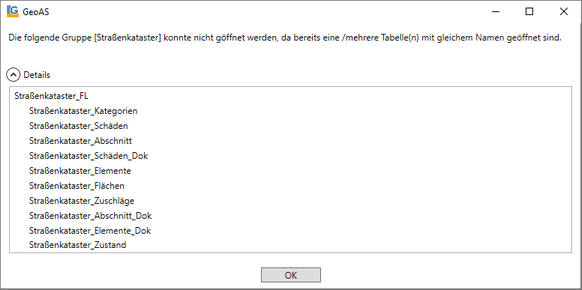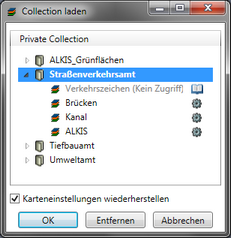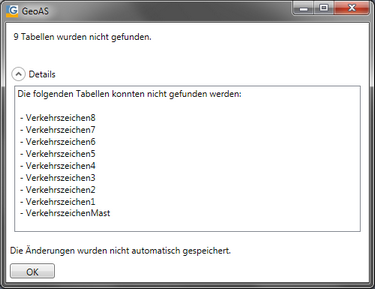Mit der Funktion Datei > Collection laden wird eine Collection geöffnet.
Vorab wird eine Übersicht der zur Verfügung stehenden Collections und der darin enthaltenen Datengruppen und Relationen/Layer angezeigt.
Es werden nur die Collections angezeigt, auf die der aktuell angemeldete Benutzer (unter Berücksichtigung der Zugriffseinstellungen für seinen Login) Lesen-, Schreiben- oder Verändern-Berechtigungen hat.
Karteneinstellungen wiederherstellen:
Diese Option ist standardmäßig aktiviert und stellt alle in einer Collection gespeicherten Einstellungen wieder her (z.B. Gruppen- und Gruppenreihenfolge, Objekte im kosmetischen Layer, mehrere Kartenfenster, ...). Wird diese Option deaktiviert, werden lediglich die in der Collection gespeicherten Gruppen geöffnet.
OK |
Selektieren Sie die Collection, die Sie laden möchten und bestätigen Sie mit OK. Anschließend wird die ausgewählte Collection mit allen darin enthaltenen Gruppen, Relationen (Layer), Programmen, Konfigurationen und Einstellungen geöffnet. |
Entfernen |
Selektieren Sie die Collection, die Sie löschen möchten, und bestätigen Sie mit Entfernen. (Mit der Funktion Entfernen wird nur die Collection gelöscht; die Datengruppen und Relationen bleiben erhalten.) |
Abbrechen |
Wählen Sie Abbrechen, wenn keine Collection geladen werden soll und um den Dialog zu schließen. |
Vorsicht |
|